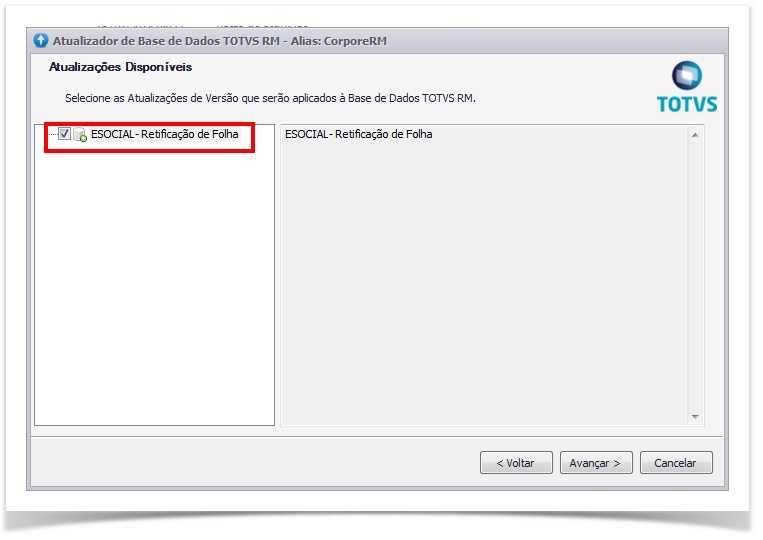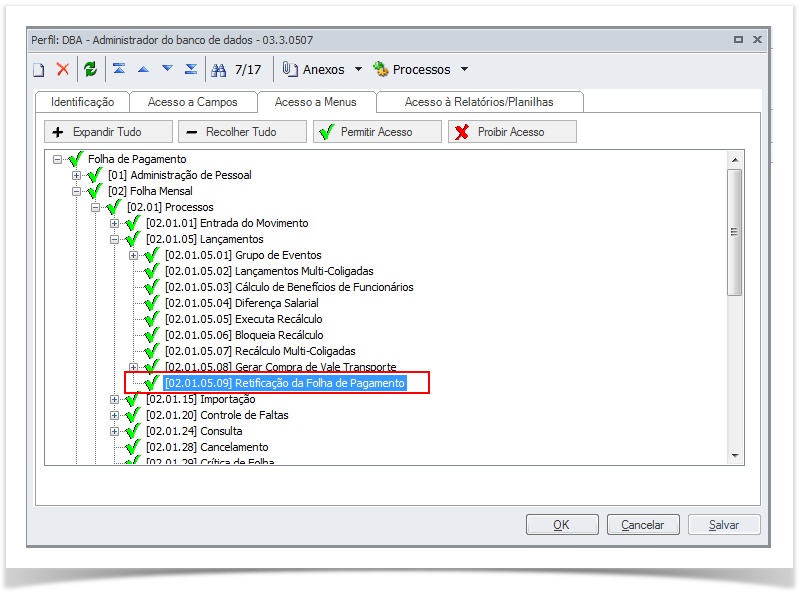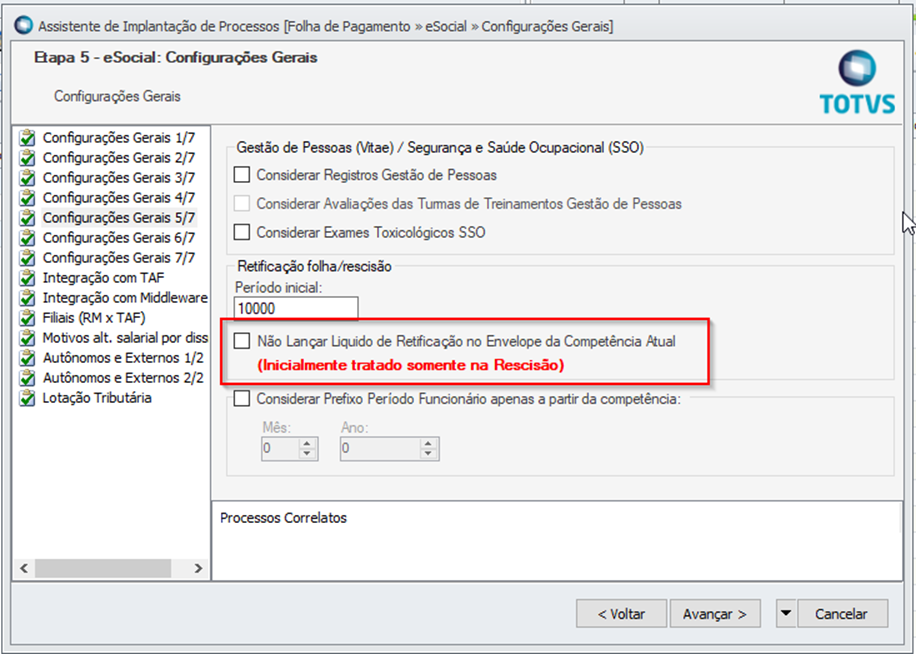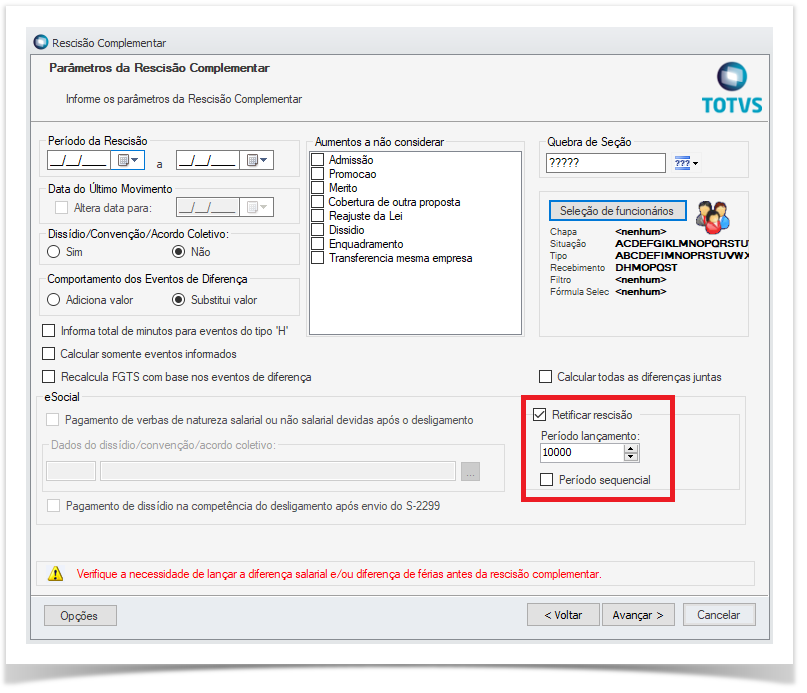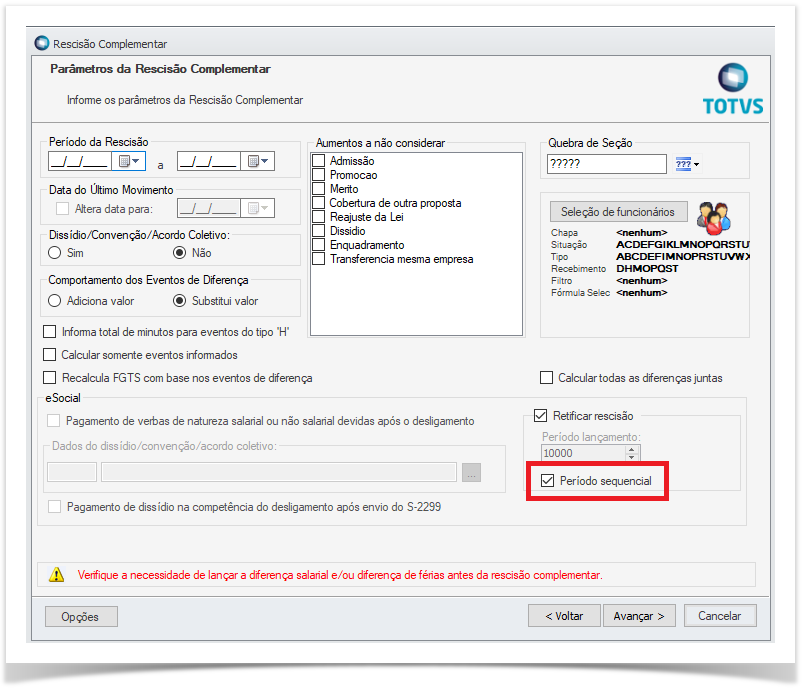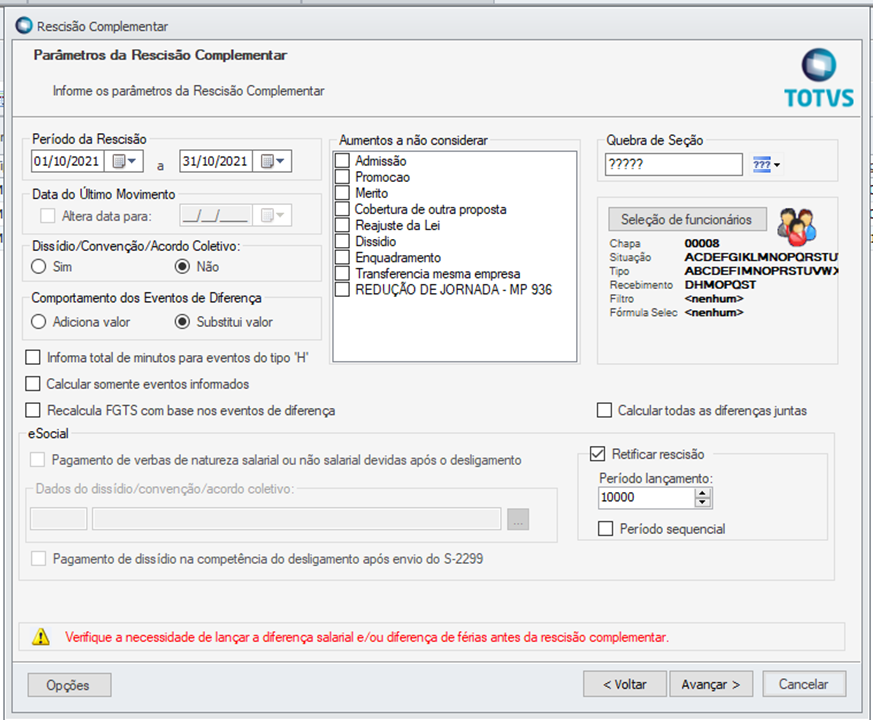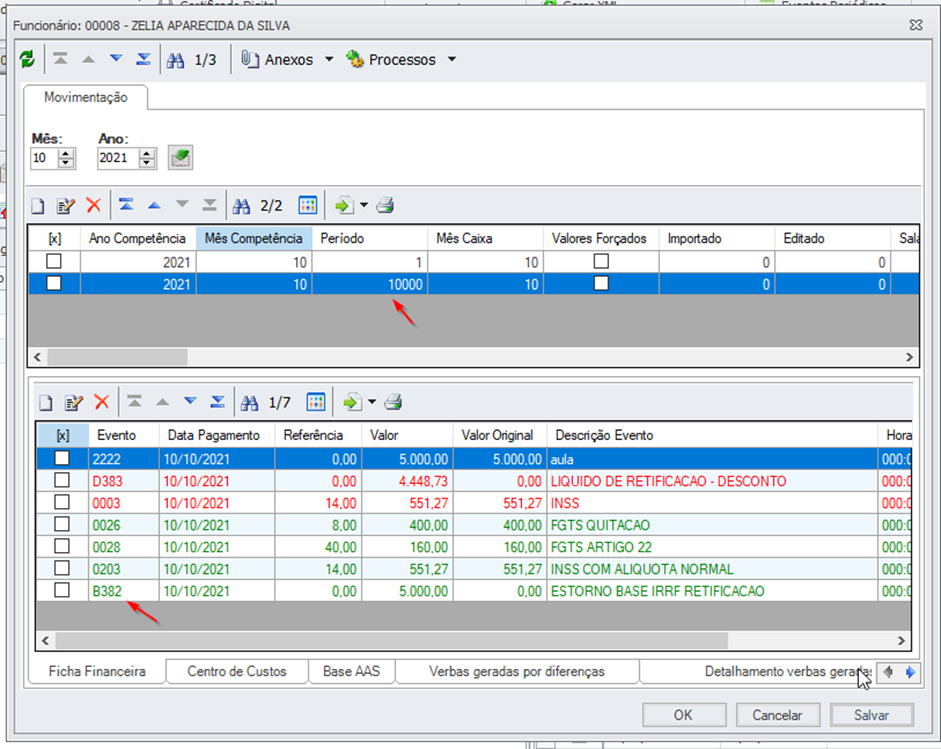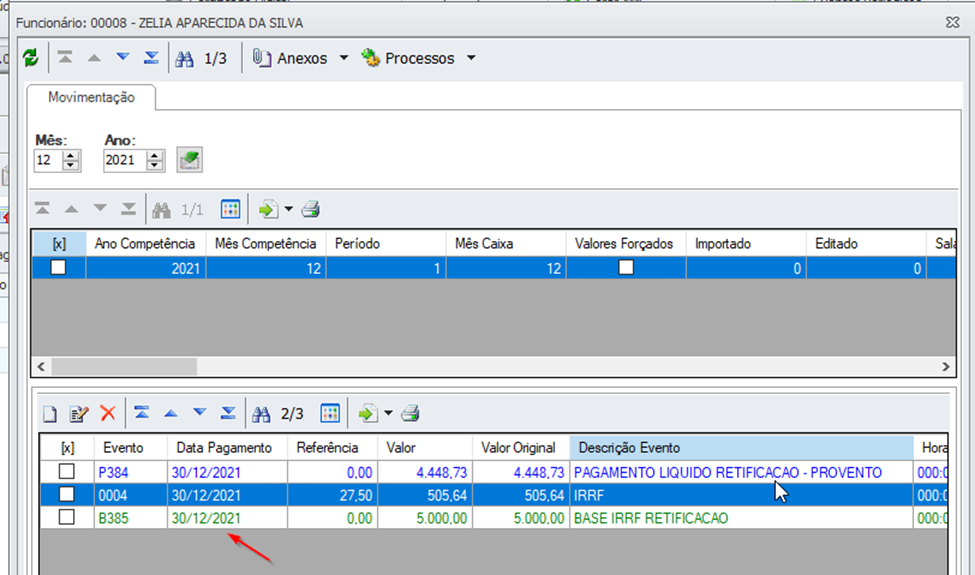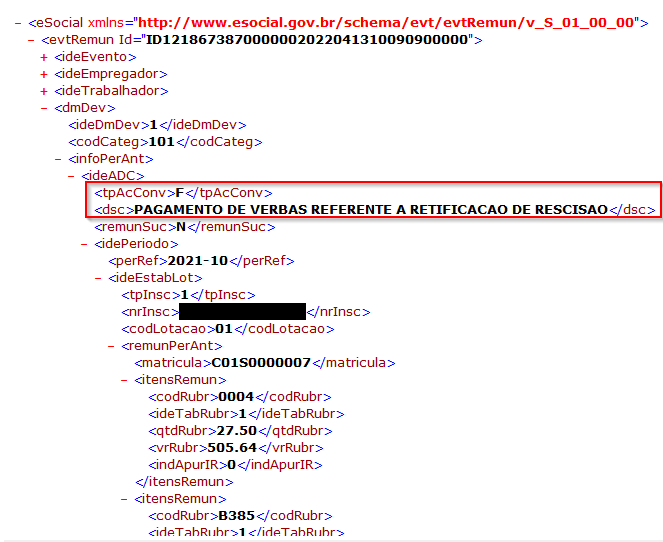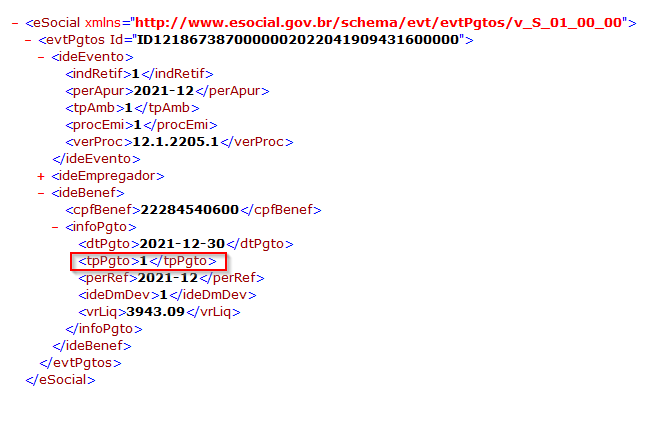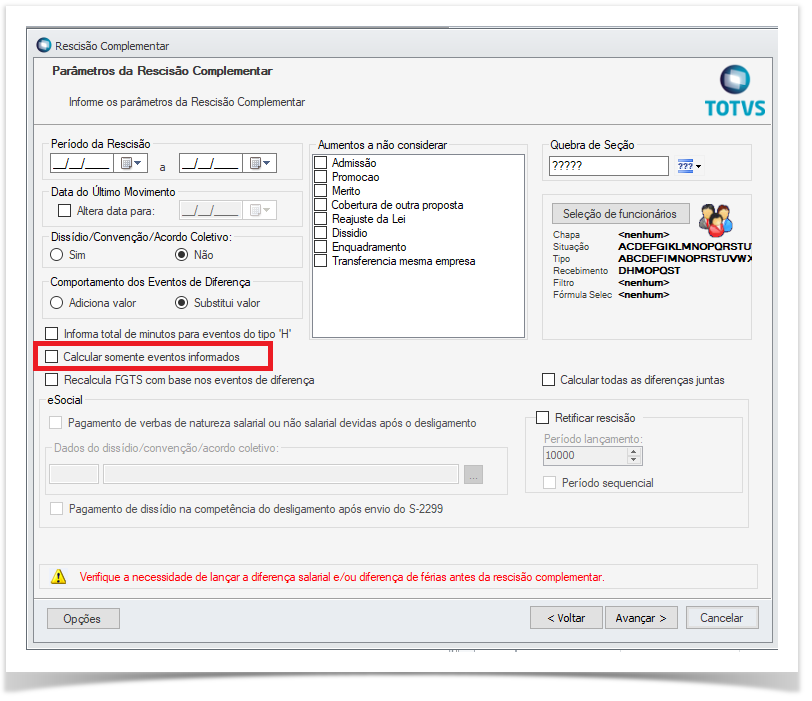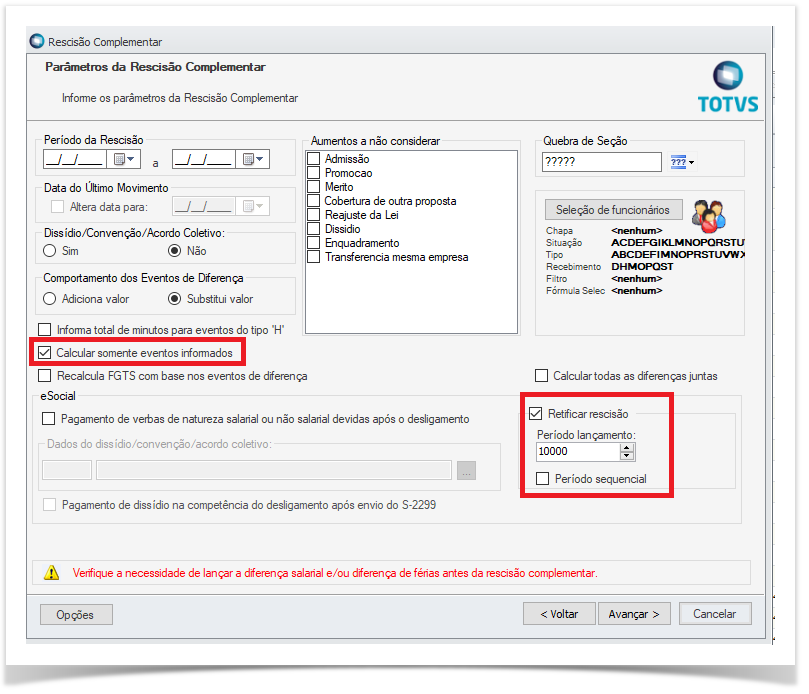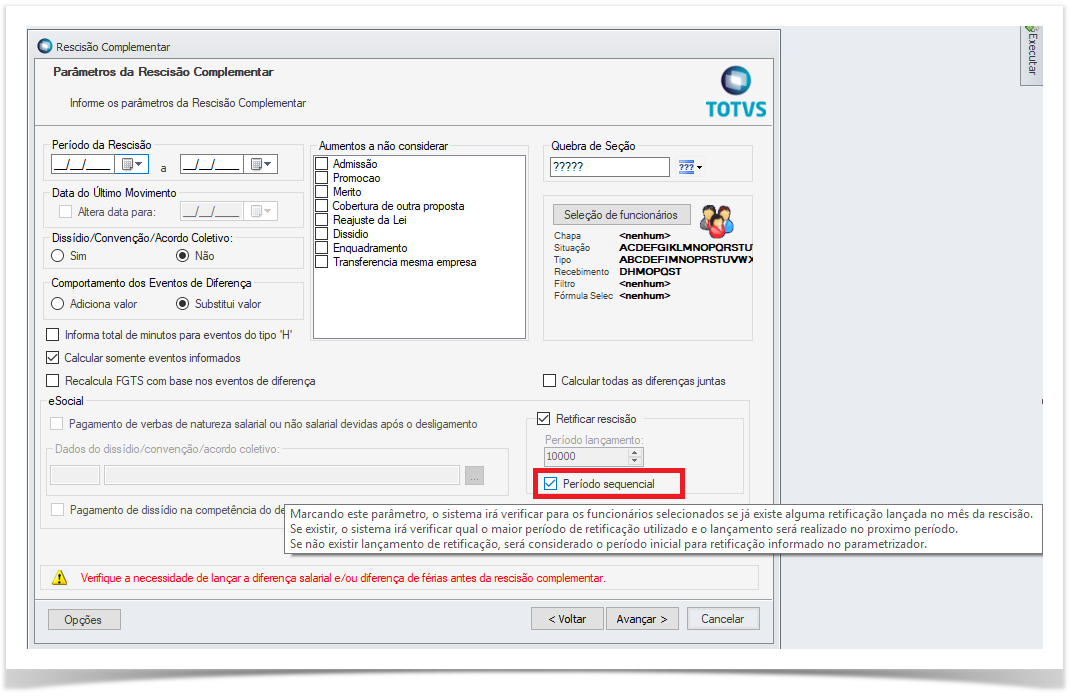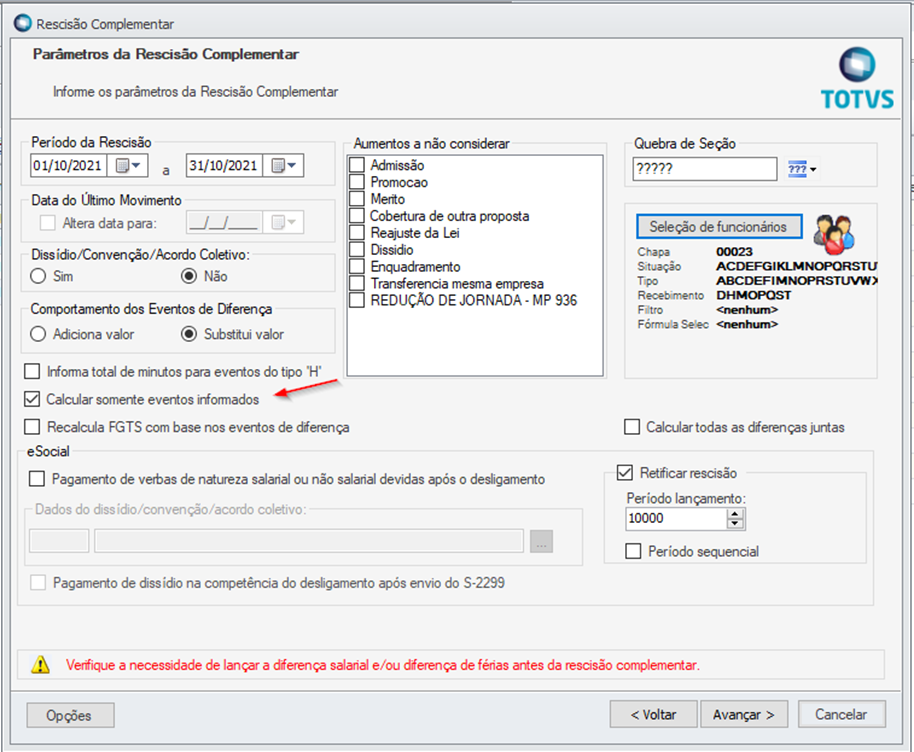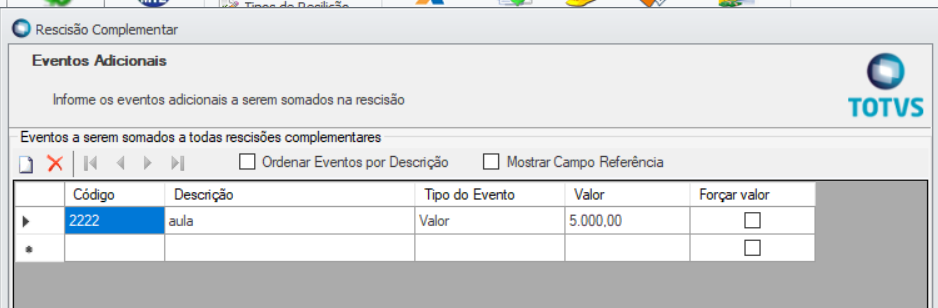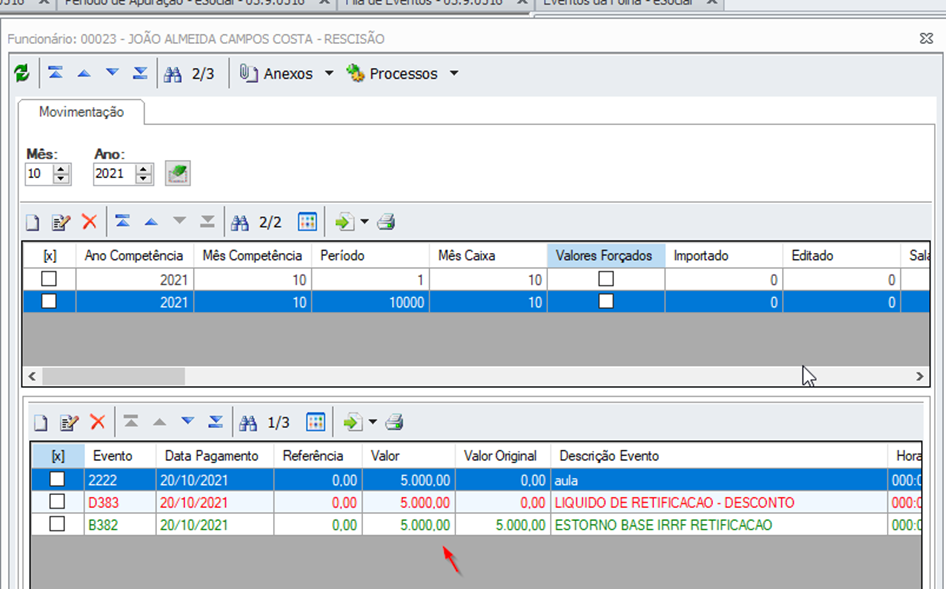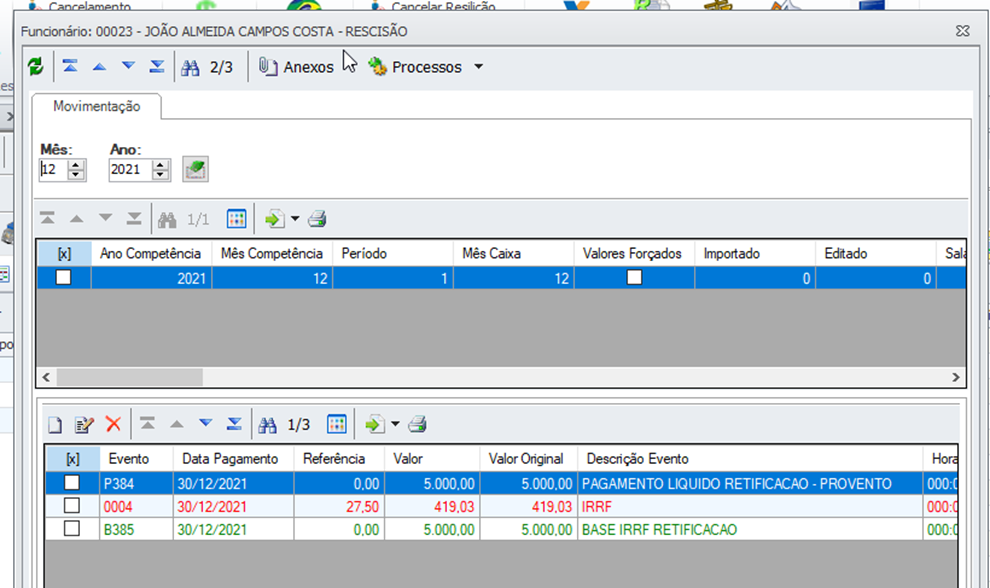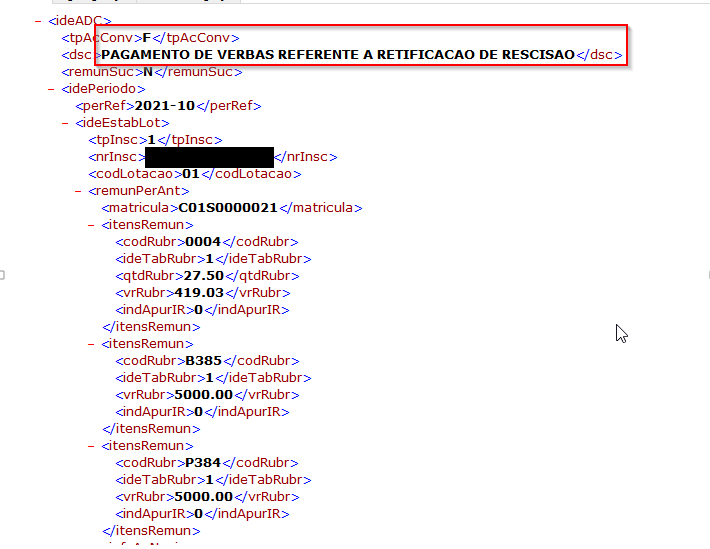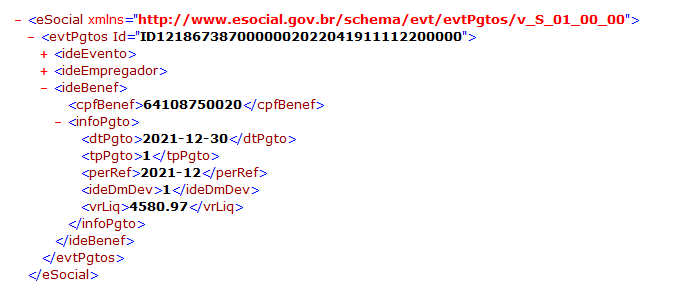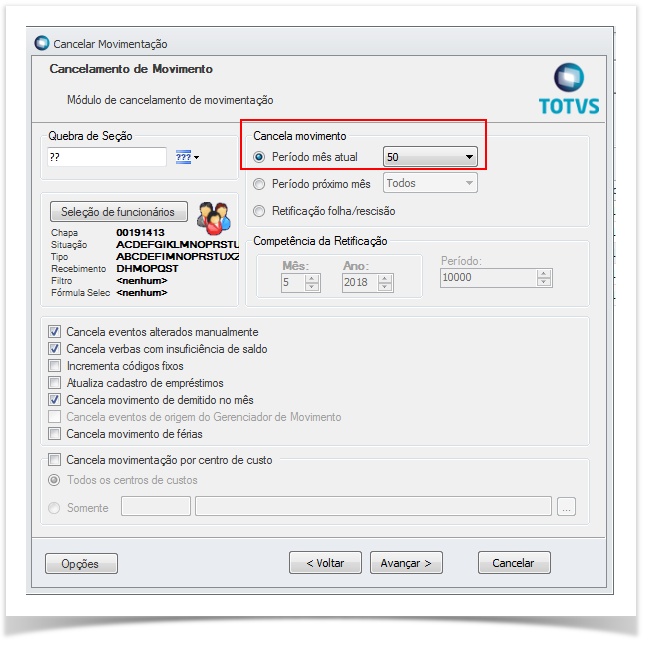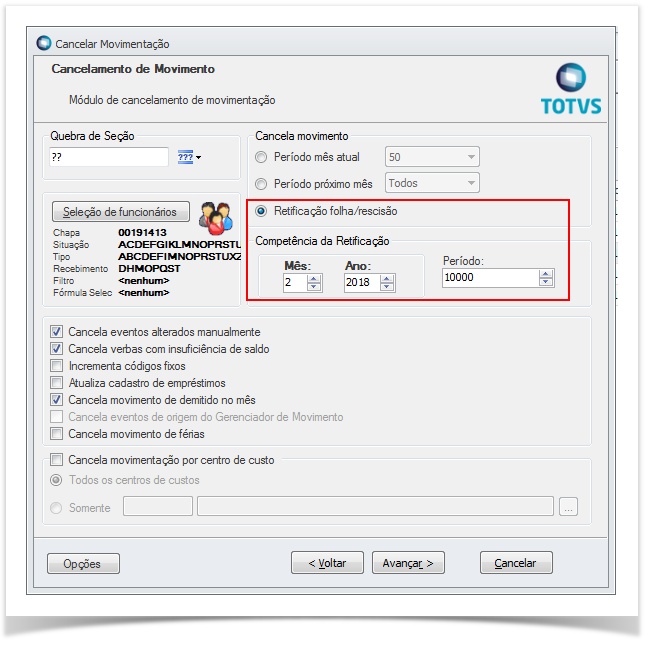| Informações |
|---|
|
A partir das Versões: |
Objetivo:
...
O objetivo deste documento é trazer informações de como é o processo de retificação de desligamento, mostrando desde a parametrização até o seu cancelamento.
Opções de Retificação:
Existem duas formas de realizar a retificação do desligamento:
...
| Deck of Cards |
|---|
|
| Card |
|---|
| id | 3 |
|---|
| label | Retificação gerada pelo Cálculo de Rescisão Complementar |
|---|
| title | Retificação gerada pelo Cálculo de Rescisão Complementar |
|---|
|
|
...
| 1 | default | true | | Retificação pela Fila de Eventos | Retificação pela Fila de Eventos | Acessar a Fila de Eventos de Tabelas/Não Periódicos, localizar e selecionar o evento de desligamento que deseja retificar, ir em "Processos" I "Gerar retificação Arquivo eSocial".  Image Removed Image Removed
Nesse momento o sistema gera um gatilho do tipo "Retificação" com o status "0 - Pendente". O usuário deve Gerar o XML e proceder com a integração com o TAF.  Image Removed Image Removed
Observações:- Apenas será possível realizar a geração da retificação para eventos que estejam com o status igual a 4 - Aceito TAF ou 10 - Aceito RET.
- Não permitimos a geração de retificação para eventos com os status 0 - Pendente, 1 - Gerado, 2 - Erro na Geração, 5 - Erro na Integração, 6 - Rejeitado TAF, 9 - Rejeitado RET e 11 - Excluído RET, pois nesses status o evento ainda não existe no TAF ou no Governo. Também porque nesses status ainda é possível realizar uma nova geração do mesmo XML.
- Não permitimos a geração da retificação para o status 3 - Enviado TAF pois ainda não existe uma resposta se ele foi aceito pelo TAF ou rejeitado.
Caso o evento esteja em status que não é possível realizar a geração da retificação, é importante que execute o processo "Atualizar Status Integração TAF" para que fique em situação consistente e passível de ser retificado. | Card |
|---|
| id | 3 |
|---|
| label | Retificação gerada pelo Cálculo de Rescisão Complementar |
|---|
| title | Retificação gerada pelo Cálculo de Rescisão Complementar |
|---|
| | Para a liberação do menu de retificação de rescisão, na versão 12.1.22 será necessário executar o script "Retificação de Folha" através do sistema RM.Atualizador.exe. 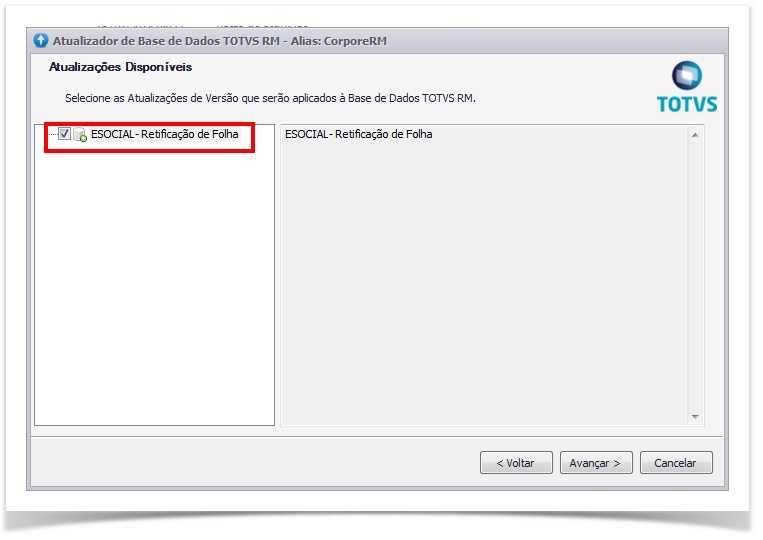 Image Added Image Added
|
| | Card |
|---|
| id | 3-2 |
|---|
| label | Calculo |
|---|
| title | Calculo |
|---|
| | Deck of Cards |
|---|
| | Card |
|---|
| default | true |
|---|
| id | 3-1 |
|---|
| label | Calculo |
|---|
| title | Calculo |
|---|
| Na rescisão complementar marque o parâmetro “Retificar rescisão”. A “Data de Último Movimento” e o parâmetro “Pagamento de verbas de natureza salarial ou não salarial devidas após o desligamento” ficarão desabilitados quando o parâmetro “Retificar rescisão” estiver marcado. Escolha o período de lançamento que será gravado no mês competência da rescisão, ou seja, será inserido novo período no mesmo mês em que a rescisão original foi calculada |
|
antes da rescisão complementar. Este período será por default o período selecionado no parametrizador ( |
|
conforme aba parametrizaçãoParametrizador / eSocial / Configurações / Configurações 5/7). |
|
 Image Removed Image Removed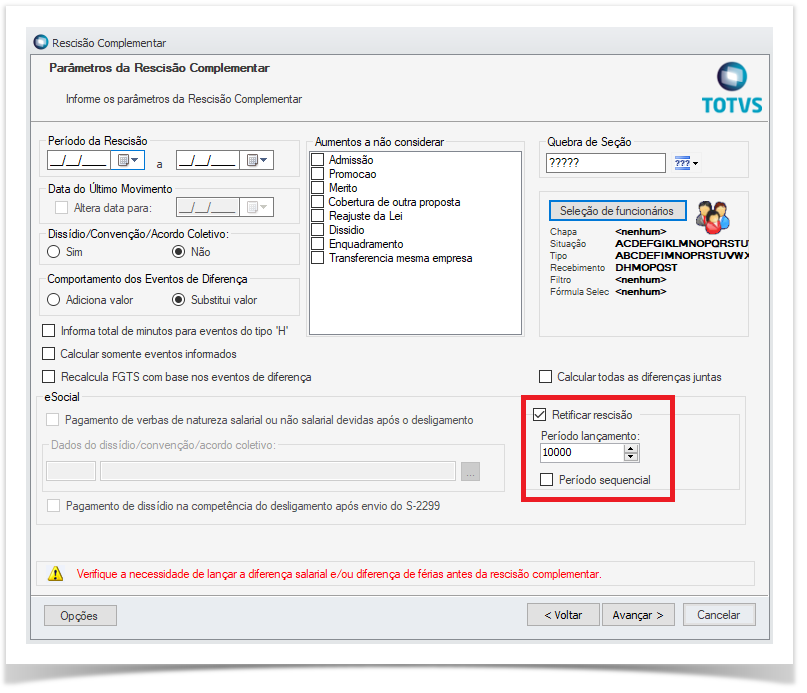 Image Added Image Added
Observação: - A diferença entre outras verbas de natureza salarial ou não salarial devidas após o desligamento e a retificação da rescisão é que na primeira o evento será devido por exemplo na apuração de
|
|
hora extra ou - comissão após a rescisão e no segundo foi alguma verba paga incorretamente e deve ser retificada.
- Quando ocorrer uma rescisão por dissidio sim e uma retificação de rescisão no mês competência, deverá ser lançado o calculo em períodos diferentes.
O parâmetro “Período sequencial” deverá ser utilizado quando tem várias retificações em períodos diferentes. Marcando este parâmetro o sistema busca o maior período existente com retificação calculada e lança no período posterior. |
|
 Image Removed Image Removed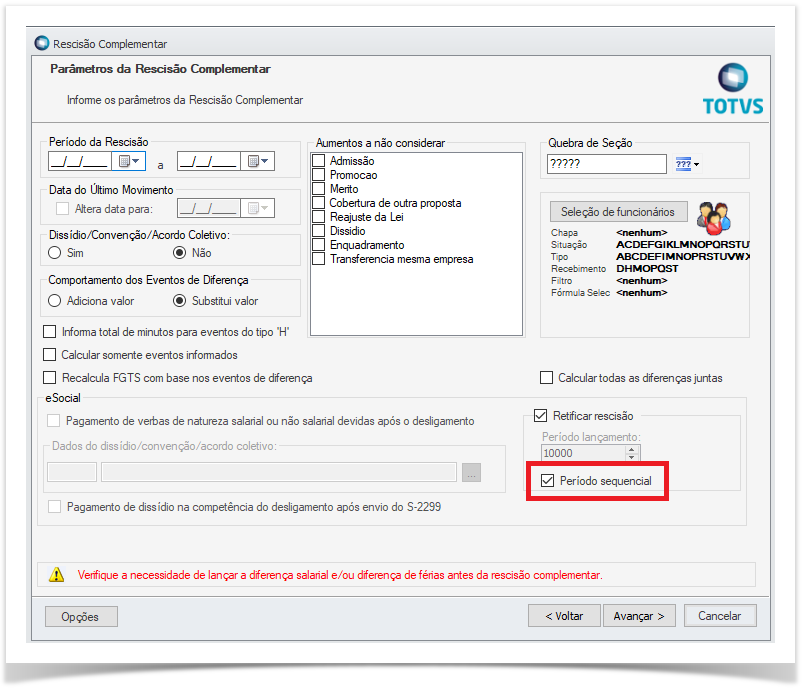 Image Added Image Added
Cadastre o(s) evento(s) que deseja incluir ou alterar no período selecionado. Os eventos informados devem ser aqueles que se quer retificar |
|
, ou seja, caso haja um aumento de salário que não seja por dissidio ou não seja algum caso tratado pelo eSocial e afeta todos os eventos de pagamento da rescisão, devem ser inseridos todos os eventos de diferença da rescisão. .
Exemplo: Supondo que a competência atual está em Dezembro, foi paga uma rescisão em outubro, porém foi devido uma diferença para esse funcionário. 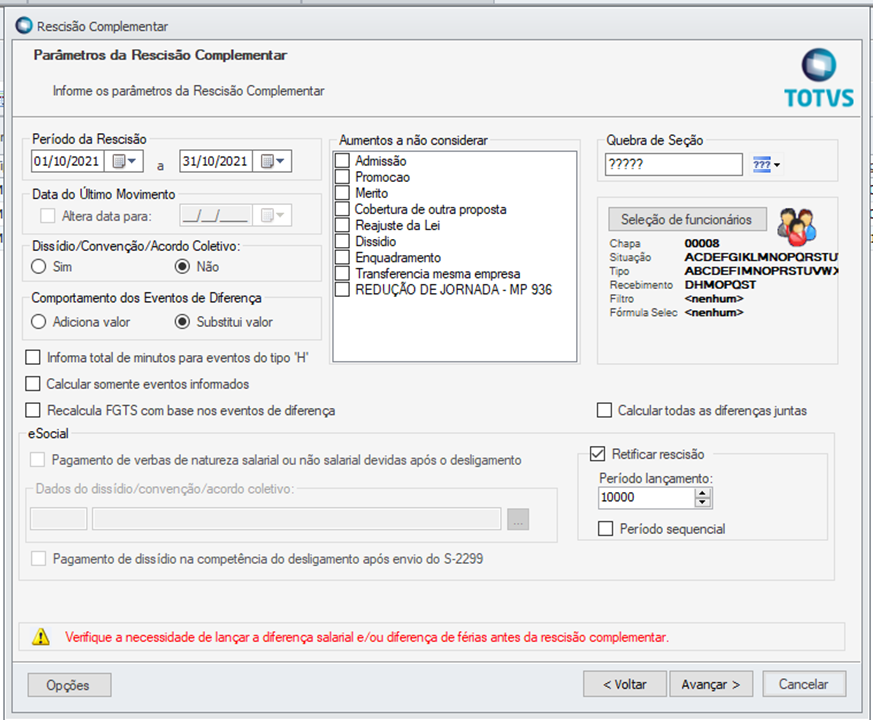 Image Added Image Added
Lançado no envelope de pagamento do mês da rescisão no período 10000 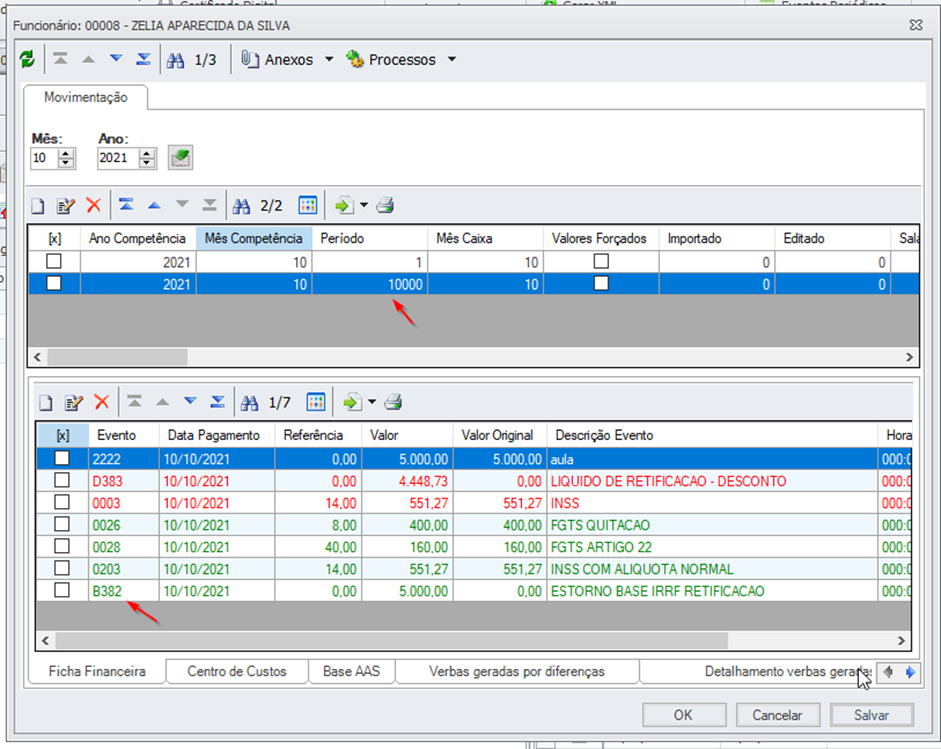 Image Added Image Added
Lançado no envelope atual: 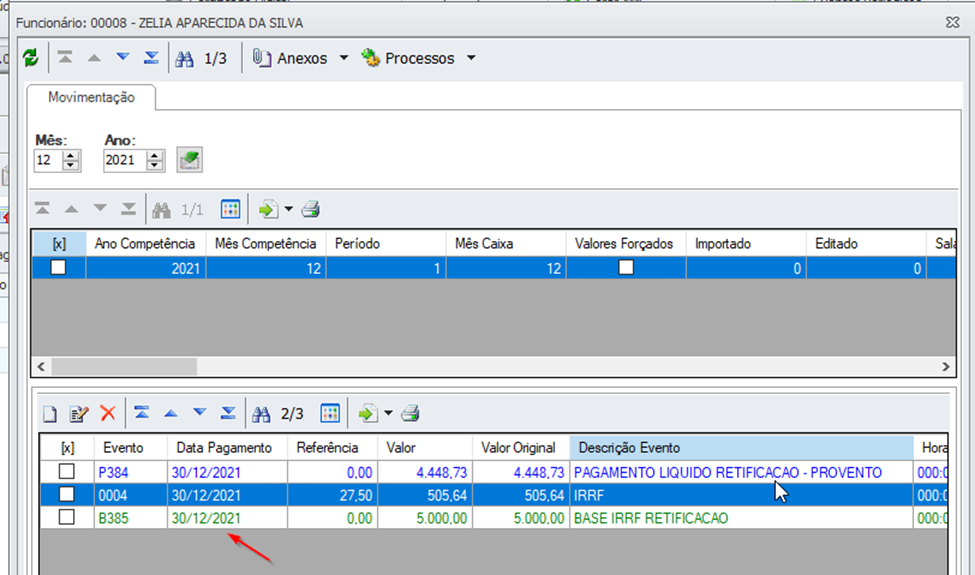 Image Added Image Added
Após executar o processo de cálculo parametrizando conforme acima será gerado um gatilho do evento S-2299 – Desligamento no período de apuração do período original como retificação do envio anterior;  Image Added Image Added
Também será gerado o gatilho para retificar também o evento S-1210 - Pagamentos de Rendimentos do Trabalho no mês de apuração referente ao mês de pagamento da rescisão original  Image Added Image Added
O XML S-1200 gerado na competência atual é gerado com a TAG tpAcConv = F, visto que, conforme o layout do eSocial somente é permitido pagamentos após a demissão do funcionário desta maneira. 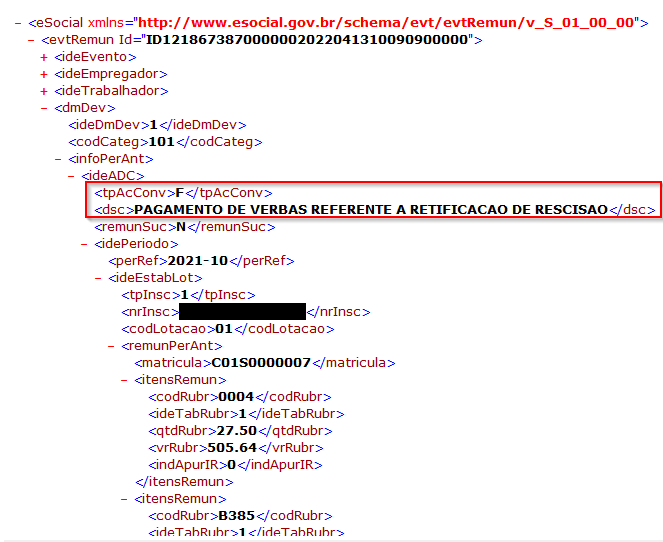 Image Added Image Added
O XML S-1210 gerado na competência atual é gerado com a TAG tpPgto = 1 pois está relacionado ao S-1200 gerado no item acima. 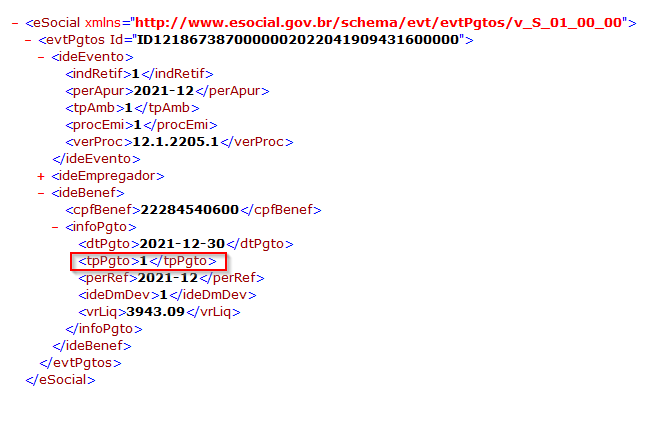 Image Added Image Added
|
| Card |
|---|
| id | 3-2 |
|---|
| label | Calculo - Marcando o parâmetro "Calcular Somente Eventos Informados" |
|---|
| title | Calculo - Marcando o parâmetro "Calcular Somente Eventos Informados" |
|---|
| Na rescisão complementar quando é marcado o parâmetro “Calcular Somente Eventos Informados”, somente será calculado este evento que foi digitado. 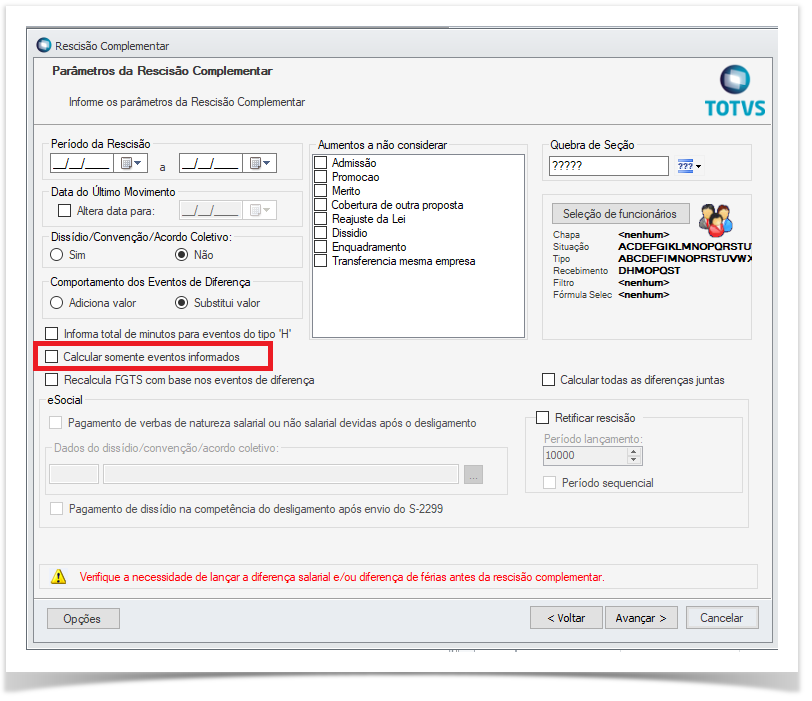 Image Added. Image Added.
Observação: - A diferença entre outras verbas de natureza salarial ou não salarial devidas após o desligamento e a retificação da rescisão é que na primeira o evento será devido por exemplo na apuração de valores que influenciam no recálculo da rescisão e no segundo foi alguma verba paga incorretamente e deve ser retificada
Marcar “Retificar rescisão” e escolher o período de lançamento que será gravado no mês competência do fator gerador da rescisão, ou seja, será inserido novo período no mesmo mês em que a rescisão original foi calculada antes da rescisão complementar. Este período será por default o período selecionado no parametrizador anteriormente. 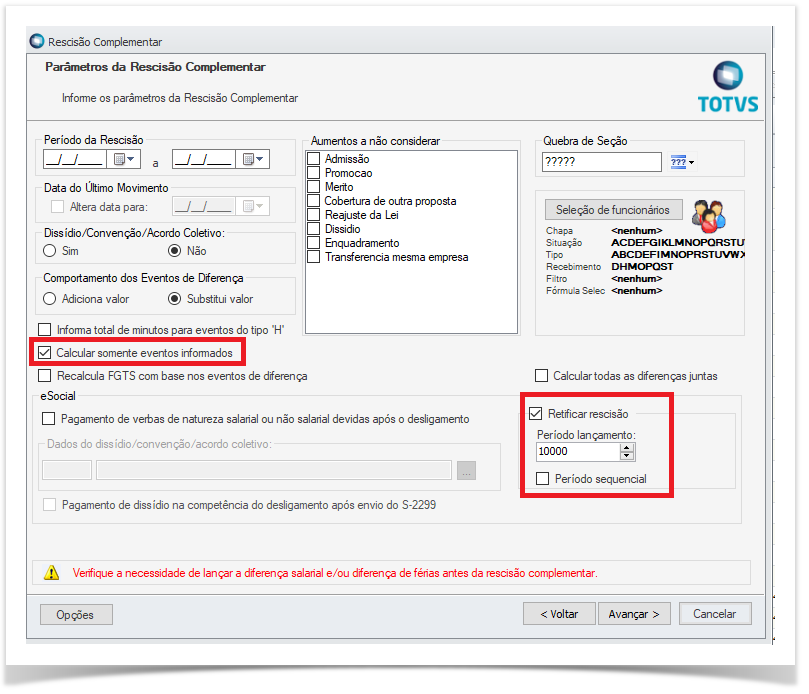 Image Added Image Added
O parâmetro “Período sequencial” deverá ser utilizado quando tem várias retificações em períodos diferentes. Marcando este parâmetro o sistema busca o maior período existente com retificação calculada e lança no período posterior. 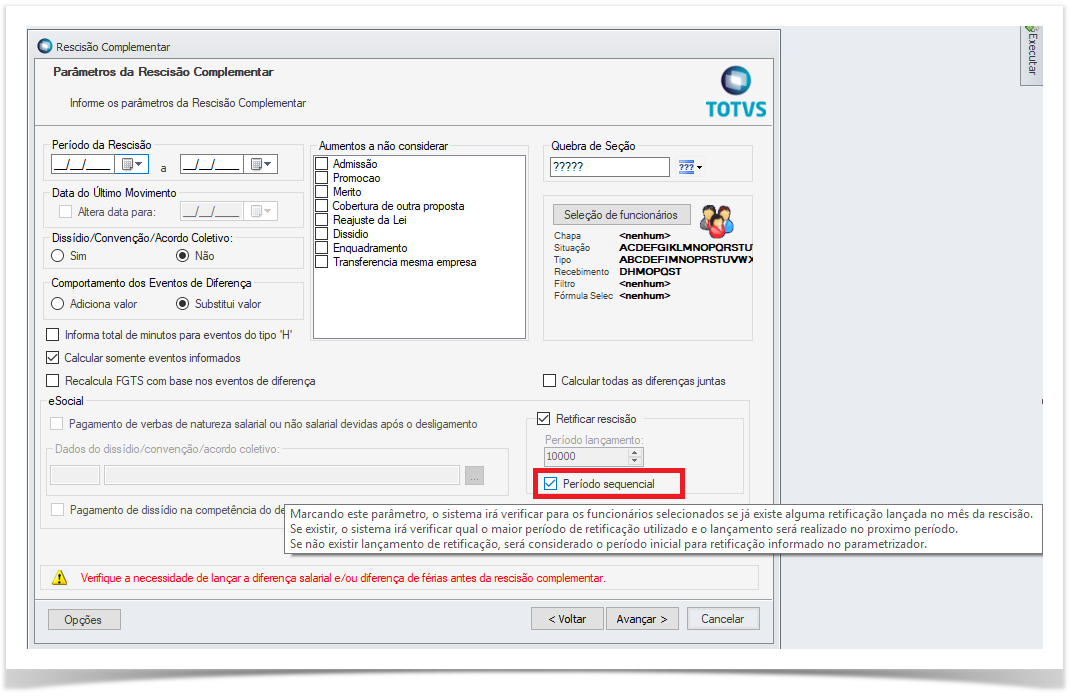 Image Added Image Added
Exemplo: Supondo que competência atual está em |
|
setembronovembro, foi paga uma rescisão em |
|
junho com aviso prévio de 30 dias e era devido 90 dias.setembro e ficou faltando o lançamento de um evento. 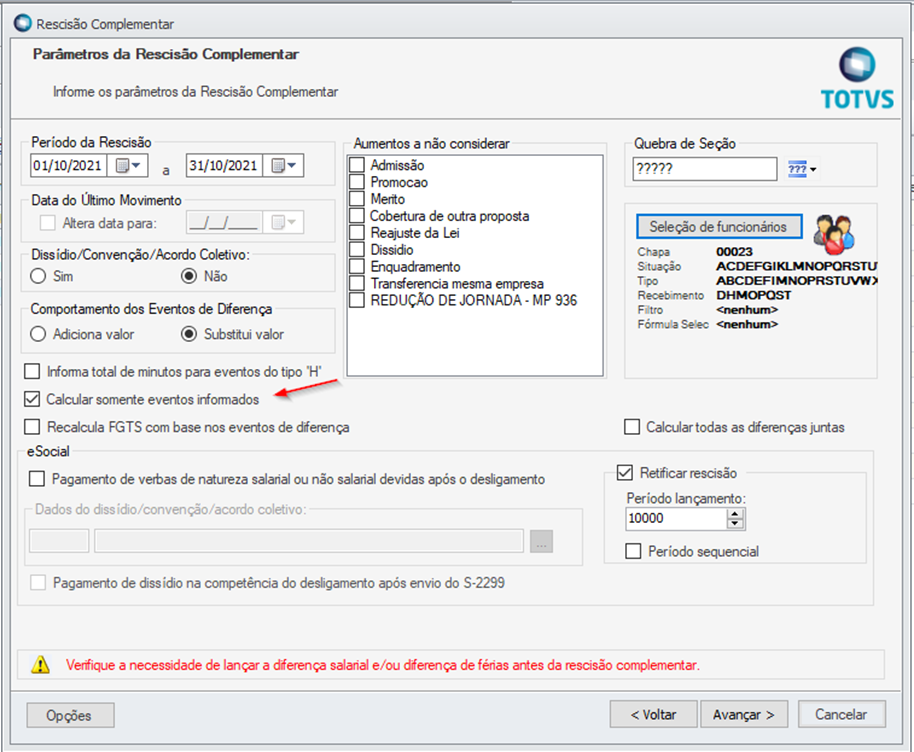 Image Added Image Added
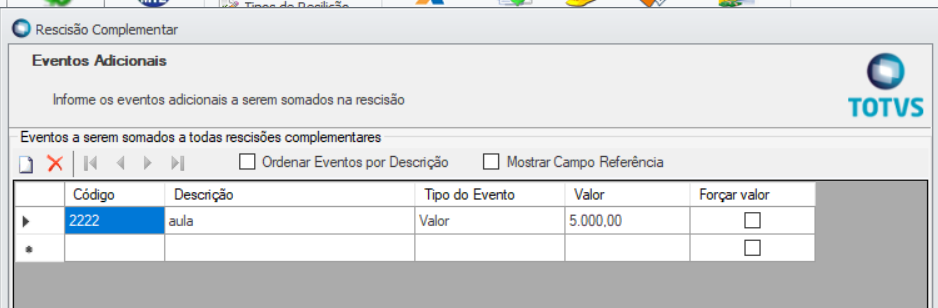 Image Added Image Added
Lançado no envelope de pagamento do mês da rescisão no período 10000 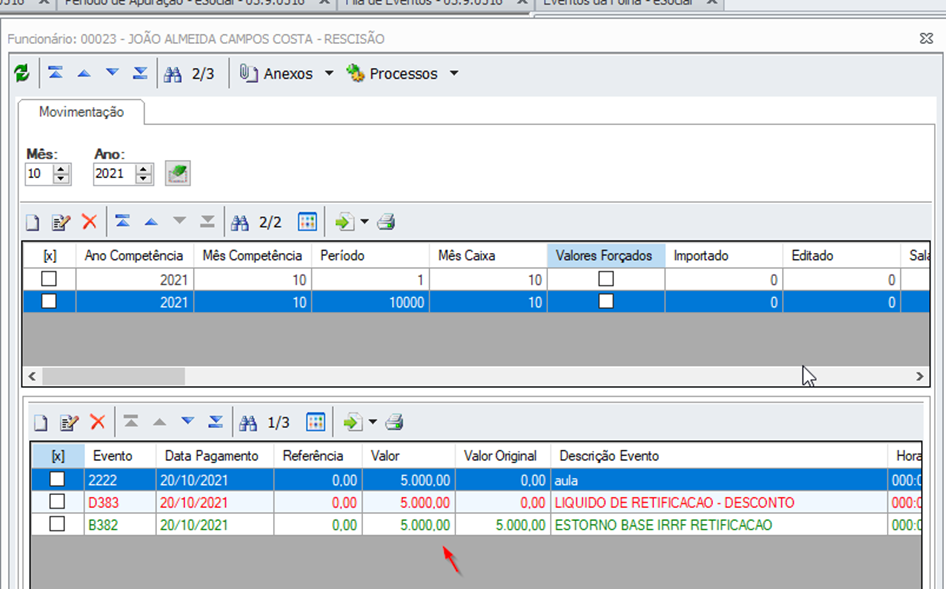 Image Added Image Added
Lançado no envelope atual: 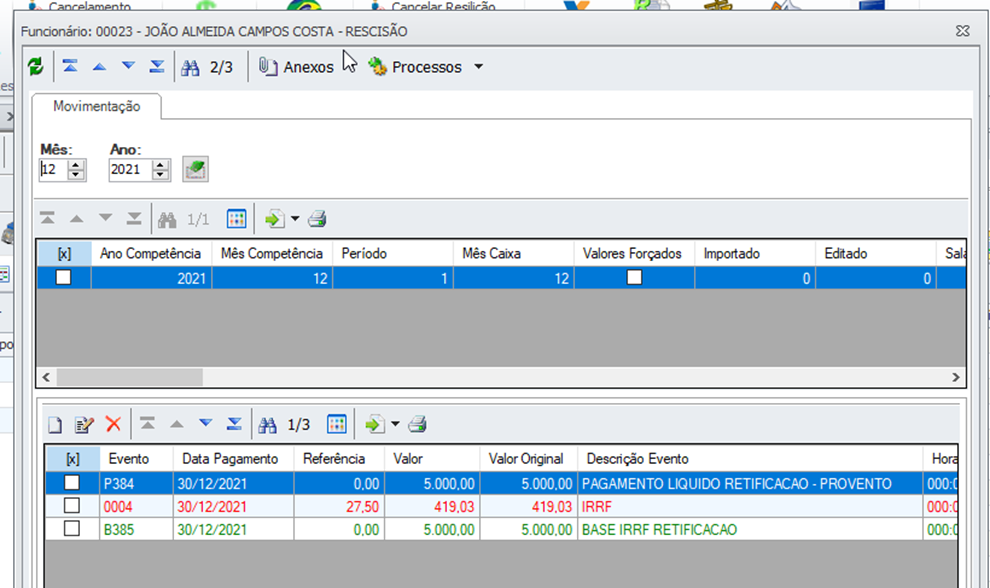 Image Added Image Added
|
|
 Image Removed Image RemovedApós executar o processo de cálculo parametrizando conforme acima será gerado um gatilho do evento S-2299 – Desligamento no período de apuração do período original como retificação do envio anterior; |
|
 Image Removed Image Removed Image Added Image Added
Também será gerado o gatilho para retificar também o evento S-1210 - Pagamentos de Rendimentos do Trabalho no mês de apuração referente ao mês de pagamento da rescisão original |
|
 Image Removed Image Removed
E na ficha financeira do mês da rescisão original é inserido um período de acordo com o parametrizado no processo de rescisão complementar  Image Added Image Added
O XML S-1200 gerado na competência atual é gerado com a TAG tpAcConv = F, visto que, conforme o layout do eSocial somente é permitido pagamentos após a demissão do funcionário desta maneira. 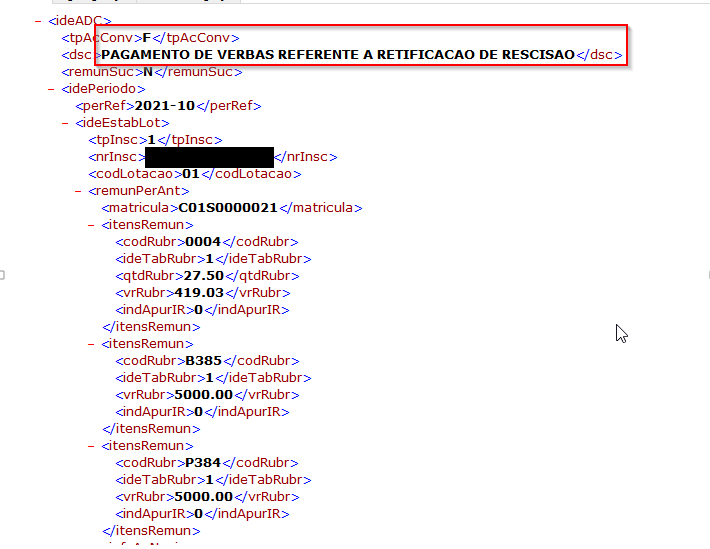 Image Added Image Added
O XML S-1210 gerado na competência atual é gerado com a TAG tpPgto = 1 pois está relacionado ao S-1200 gerado no item acima. 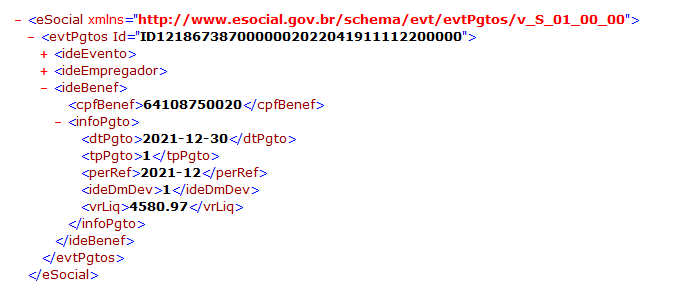 Image Added Image Added
|
|
 Image Removed Image Removed |
| Card |
|---|
| id | 3-3 |
|---|
| label | Cancelamento |
|---|
| title | Cancelamento |
|---|
| Para o cancelamento da retificação da rescisão é necessário primeiramente cancelar o período atual onde foram lançados os valores dos líquidos da retificação. 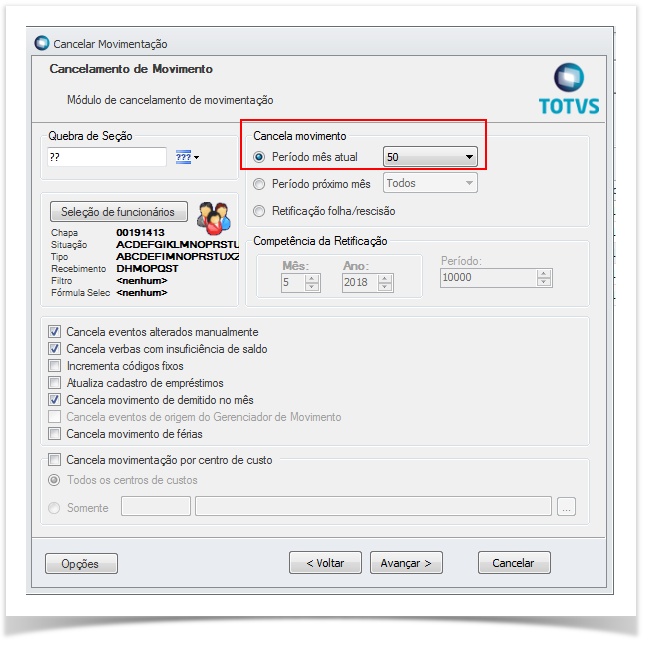
Após o cancelamento do período atual, marque o parâmetro "Retificação folha/rescisão", selecione o período em que foi lançada a retificação da rescisão e informe a competência e o período que se quer cancelar. 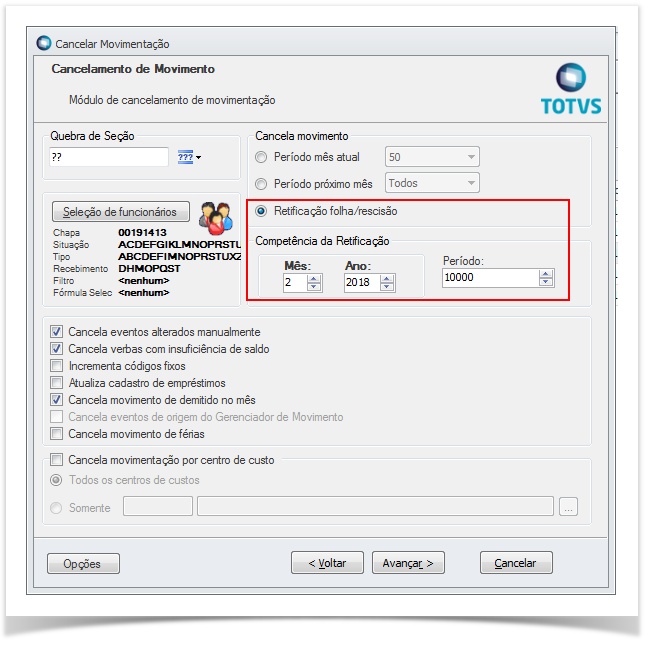
|
|
|
|
...